주피터(Jupyter)의 다중 커널 기능 파이썬2와 파이썬3 커널 등록하기
들어가며: 아이파이썬(IPython)에서 주피터(Jupyter)로
아이파이썬 노트북IPython Notebook은 원래 파이썬Python REPL의 확장으로 개발되었습니다. 본래 메시지 처리 부분을 분리한 현재의 아키텍처는 파이썬 언어에 대해서 콘솔과 qt를 통한 GUI, 그리고 웹을 기반으로하는 노트북 등 클라이언트를 분리하기 위해서 도입되었습니다. 하지만 이 아키텍처 덕분에 동시에 언어 실행기의 확장 가능성이 열립니다. 즉, 파이썬이 아닌 다른 언어를 사용할 수 있습니다. 하지만 아이파이썬에서는 이런 부분에 대한 고려가 없었기 때문에 언어를 해석하는 커널은 기본적으로 한 가지만을 지원합니다. 따라서 커널을 바꿀 수는 있지만, 커널을 바꾸려면 아이파이썬 노트북 서버를 새로 실행해야만 했습니다. 반면에 주피터(아이파이썬 버전 3 이후의 새로운 이름)에서는 하나의 서버에서 다수의 커널을 바꿔가며 실행할 수 있습니다.
이 글에서는 파이썬2 커널과 파이썬3 커널이 동시에 설정된 주피터 노트북 서버를 사용하는 방법을 소개합니다.
아이파이썬2(IPython2)의 커널 설정 이해하기
먼저 아이파이썬2에서는 노트북 서버를 다음과 같이 실행합니다.
$ ipython notebook이 명령어로 파이썬을 실행하면, 현재 버전의 인터프리터 커널로 아이파이썬 노트북IPython Notebook 서버가 실행됩니다. 즉, 파이썬 버전이 2.7.9라면, 아이파이썬 커널IPython Kenrel도 2.7.9가 되고, 3.4.2면 3.4.2가 됩니다. 실행이 가능하다면 다른 인터프리터에 대해서도 마찬가지입니다.
먼저 명령행에서 파이썬 버전을 확인해보고, 파이썬 노트북을 실행해보겠습니다.
$ python --version
Python 2.7.9
$ pip install "ipython[notebook]<3"
...
$ ipython notebook서버를 실행하면 http://localhost:8888 혹은 출력되는 주소로 아이파이썬 노트북에 접근할 수 있다. 새로운 노트북을 만들고, 노트북 위에서 파이썬 버전을 확인해보죠.
명령행에서와 마찬가지로 2.7.9임을 확인할 수 있습니다. 만일 다른 언어나 다른 버전의 파이썬 커널을 실행하고자 한다면, 별도의 아이파이썬 프로필IPython Profile 설정들을 모아놓은 디렉터리를 만들고 아래의 명령어로 해당하는 프로필을 적용할 수 있습니다.
$ ipython notebook --profile <PROFILE>아니면 커널 옵션을 직접 지정하는 방법도 있습니다.
$ ipython notebook --KernelManager.kernel_cmd=<COMMAND>즉, 하나의 서버에서는 다수의 커널을 지원하지 않기 때문에 매번 새로 실행하거나 별도의 서버를 실행해야하는 번거로움이 있었습니다.
왜 주피터(Jupyter)가 되었을까?
원래 아이파이썬에서 클라이언트와 파이썬 해석기 사이에 메시지를 중개하기 위한 제로MQZeroMQ가 사용된 것은 사실 다양한 클라이언트를 지원하기 위해서였습니다. 그런데 이는 동시에 다양한 커널을 도입하게 되는 계기가 되기도 했다(IPEP 25). 이러한 요구사항은 아이파이썬IPython이라는 이름 대신 새로운 이름이 필요했던 가장 큰 이유라고 생각됩니다.
이제 주피터에서는 하나의 노트북 서버에서 다수의 커널을 지원합니다. 즉, 하나의 서버를 실행한 상태에서 커널을 선택해서 노트북을 작성할 수 있도록 구조가 변경되었습니다.
주피터(Jupyter)의 기본 커널
먼저 여기에서는 맥OSmacOS나 리눅스Linux 계열 운영체제에서 파이썬3를 사용하고 있다고 가정합니다.
$ python --version
Python 3.4.2최신 버전의 주피터를 설치합니다.
$ pip install ipython[notebook]
$ ipython --version
3.1.0주피터에는 현재 사용가능한 커널들을 확인할 수 있는 명령어가 추가되었습니다. 먼저 현재 사용할 수 있는 커널을 살펴보겠습니다.
$ ipython kernelspec list
python kernelspec list
Available kernels:
python3이를 통해서 현재 파이썬 버전이 사용가능하다는 것을 알 수 있습니다. 실제로 서버를 실행해서 확인해보면 새로운 노트북을 만들 때 파이썬3만을 선택할 수 있을 것입니다.
다중 커널 개념 이해하기
앞서 이야기한 것처럼 주피터에서는 다중 커널을 하나의 노트북 서버에서 지원합니다. 이러한 기능을 활성화하려면 적절히 커널 설정 파일을 추가해주어야합니다. 과거에는 이러한 작업을 위해서 프로필 개념을 주로 사용했으나, 현재는 ~/.ipython 디렉터리 아래에 kernels라는 디렉터리를 사용하는 것이 더 편리합니다.
이 디렉터리에 가보면 처음에는 아무런 커널도 없음을 알 수 있습니다.
$ cd $(ipython locate)/kernels
$ ls여기에 커널 설정이 없더라도, 주피터는 기본 커널(파이썬3)을 적절히 실행해줍니다. 명시적으로 커널 설정을 확인하고 수정하기 위해서는 다음 명령어를 사용합니다.
$ ipython kernelspec install-self이 명령어를 실행하면, /usr/local/share/jupyter/kernels에 파이썬3 커널 설정을 추가할 것입니다. 편의상 이를 ipython 설정 디렉터리 아래로 복사합니다.
$ mv /usr/local/share/jupyter/kernels/python3 $(ipython locate)/kernels커널 디렉터리로 이동해보면 다음과 같은 파일들을 볼 수 있습니다.
$ cd ~/.ipython/kernels/python3
kernel.json logo-32x32.png logo-64x64.pnglogo-*.png 이미지 파일은 해당하는 커널을 사용할 때 화면에 보여줄 이미지입니다. 여기서 주목할 파일은 kernel.json입니다.
$ cat kernel.json
{
"language": "python",
"display_name": "Python 3",
"argv": [
"/usr/bin/python3",
"-m",
"IPython.kernel",
"-f",
"{connection_file}"
]
}langugae는 커널의 언어, display_name은 화면에 보여줄 이름이라는 것을 쉽게 유추할 수 있습니다. 그리고 argv 속성이 바로 파이썬 커널 서버를 실행하기 위한 명령어입니다. 이 명령어를 그대로 복사해서 실행해보겠습니다. connection_file은 임의로 python3.ipython이라고 붙였습니다.
/usr/bin/python3 -m IPython.kernel -f python3.ipython
NOTE: When using the `ipython kernel` entry point, Ctrl-C will not work.
To exit, you will have to explicitly quit this process, by either sending
"quit" from a client, or using Ctrl-\ in UNIX-like environments.
To read more about this, see https://github.com/ipython/ipython/issues/2049
To connect another client to this kernel, use:
--existing python3.ipython이제 커널 서버가 실행되고 명령을 기다립니다. 맨 아래에서 설명하고 있듯이 --existing python3.ipython 옵션을 통해서 아이파이썬에서 이 커널 서버를 직접 사용하는 것도 가능합니다.
# 다른 셸에서 실행
$ ipython console --existing python3.ipython
IPython Console 3.1.0
In [1]: print('Hello, Python')
Hello, Python다른 언어 커널 예제(ruby)
위의 예제는 사용하는 커널이 파이썬3이기 때문에 ipython console을 그냥 사용하는 것과 어떻게 다른지 알 수 없습니다. 실제로 커널 서버가 작동하는 것을 보여주기 위해, 다음 예제에서는 IRuby가 설치되어있다고 가정합니다. (아이루비IRuby에 대해서는 이전 글 아이루비 노트북IRuby Notebook을 참고해주세요.)
아이루비IRuby를 위한 kernel.json을 살펴봅니다.
$ cd $(ipython locate)/kernels/ruby
$ cat kernel.json
{
"argv": [ "iruby", "kernel", "{connection_file}" ],
"display_name": "Ruby",
"language": "ruby"
}기본적인 구조는 파이썬의 kernel.json과 완전히 같습니다. 간단히 설명하자면 아이루비는 주피터와 소통하기 위한 커널 서버의 루비Ruby 구현체라고 할 수 있습니다. 앞서와 마찬가치로 커널 서버를 실행합니다. 단, iruby 커널은 자동적으로 connection 파일을 생성하지 않으므로, 임시 파일을 미리 생성해줍니다.
$ echo '{
"stdin_port": 57533,
"ip": "127.0.0.1",
"control_port": 40023,
"hb_port": 35724,
"signature_scheme": "hmac-sha256",
"key": "29e39299-76c7-495f-be03-eb1722c25efe",
"shell_port": 52952,
"transport": "tcp",
"iopub_port": 41730
}' > ruby.ipython이제 아이파이썬을 이 connection 파일로 실행하면, 루비 코드가 실행됩니다.
$ ipython console --existing ruby.ipython
IPython Console 3.1.0
In [1]: puts "puts is not python method!"
puts is not python method!이와 같이 어떤 원리로 커널(실행기)가 클라이언트가 실행되는 지를 이해하면, 다중 커널이 무엇을 의미하고 어떻게 설정할 수 있는 지도 어렵지 않게 이해할 수 있습니다.
주피터(Jupyter)에서 파이썬2와 파이썬3 동시에 사용하기
앞서서 살펴보았듯이 아이파이썬에서는 아이파이썬을 실행한 파이썬 버전을 우선적으로 사용합니다. 이는 주피터에서도 마찬가지입니다. 파이썬3를 사용하고 있다면 기본 커널은 파이썬3가 됩니다. 그렇다면 파이썬2를 사용하고자 한다면 어떻게 해야할까요? 물론 파이썬2를 설치하고 pip로 ipython을 설치하고 노트북 서버를 실행하는 것도 방법이긴 합니다. 하지만 앞서 다중 커널에 대해서 배웠으니, 여기서는 이를 활용해보겠습니다.
다음 사실을 기억해주시기 바랍니다: 커널은 노트북 서버나 클라이언트와는 분리되어있습니다. 따라서 커널이 파이썬2건 파이썬3건 노트북 서버나 클라이언트는 전혀 신경쓰지 않습니다. 단지 기본적으로 실행되는 파이썬은 아이파이썬이 실행되는 파이썬을 사용하도록 설정되어있을 뿐입니다.
여기서는 pyenv와 파이썬3를 사용한다고 가정하고 앞서 보았던 파이썬3의 kernel.json 파일을 사용해 파이썬2 커널을 지원하도록 만들 것입니다.
먼저 노트북 서버를 실행해 파이썬 3만이 지원된다는 것을 확인해보겠습니다.
$ pyenv install 3.4.2
$ pyenv global 3.4.2
$ pythen --version
Python 3.4.2
$ ipython notebook다음 이미지와 같이 아이파이썬 노트북 서버에서는 기본적으로 Python 3 하나의 커널만을 지원합니다. 기본 커널을 생성하고 이를 아이파이썬 설정 디렉터리로 이동시킨다. 그리고 디렉터리 이름을 python2로 변경합니다.
$ ipython kernelspec install-self
$ mv /usr/local/share/jupyter/kernels/python3 $(ipython locate)/kernels
$ cd $(ipython locate)/kernels
$ mv python3 python2
$ cd python2먼저 pyenv를 통해서 파이썬2를 설치합니다.
$ pyenv install 2.7.8kernel.json을 다음과 같이 수정합니다.
{
"language": "python",
"display_name": "Python 2",
"argv": [
"/Users/<USER>/.pyenv/versions/2.7.8/bin/python2.7",
"-m",
"IPython.kernel",
"-f",
"{connection_file}"
]
}이게 전부입니다. 다시 아이파이썬 노트북을 실행시켜봅니다. 이미 실행이 되어있다면 재실행하지 않아도 바로 적용됩니다.
$ ipython notebook이제 아이파이썬 노트북에 접속해서 새로운 문서를 만들려고 하면 다음과 같이 Python 2와 Python 3 두 선택지가 있는 것을 확인할 수 있습니다.
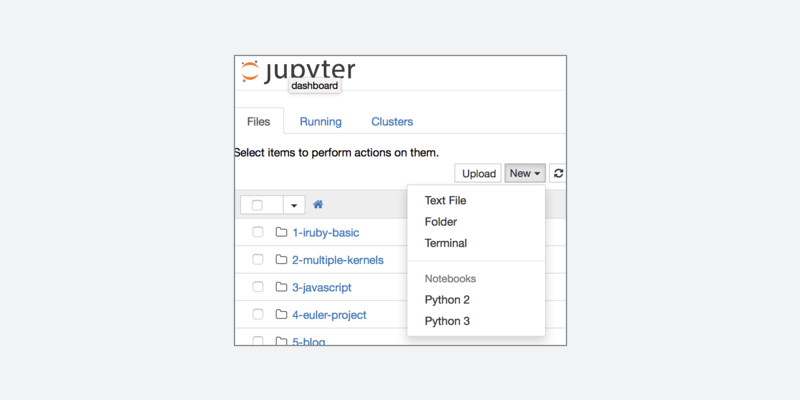
각각의 커널을 선택해서 실제로 작동하는 버전을 확인해봅니다. 먼저 파이썬2로 노트북을 만들고, 중간에 파이썬3로 커널을 교체합니다.
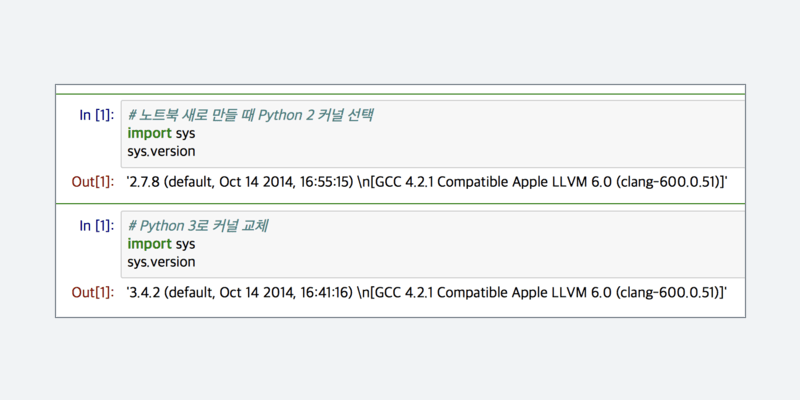
위와 같이 파이썬2와 파이썬3 커널을 하나의 노트북 서버에서 사용 가능하다는 것을 확인할 수 있습니다.
결론
주피터의 다중 커널 개념 지원은 매우 간단하고, 강력합니다. 아이파이썬이 실행되는 파이썬 실행기에 종속되지 않기 때문에, 다른 언어들의 커널을 지원할 뿐만 아니라, 환경만 갖춰져 있다면 같은 언어의 다양한 버전에 대해서도 별도의 커널을 만들어 사용할 수 있습니다. 나아가 파이썬의 virtualenv와 결합하면 환경별로도 커널을 분리해 사용할 수 있습니다. 이와 같이 다중 커널 개념은 주피터Jupyter의 핵심 개념이며, 이를 통해서 좀 더 자유롭게 노트북을 활용할 수 있습니다